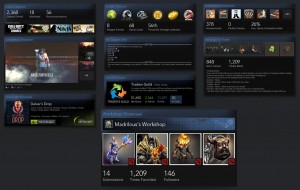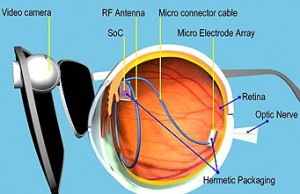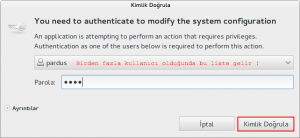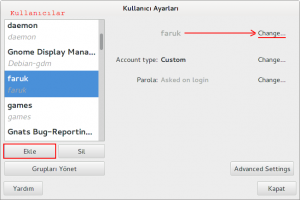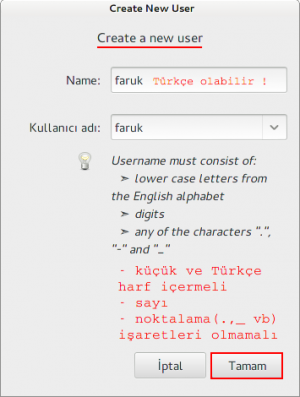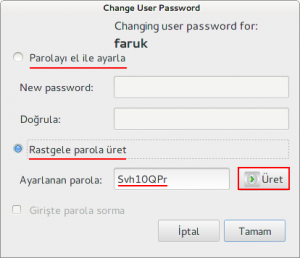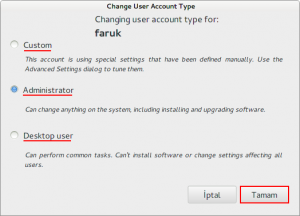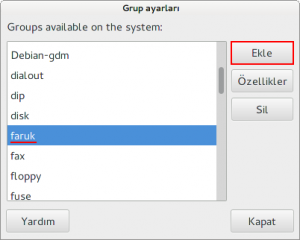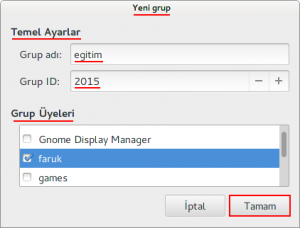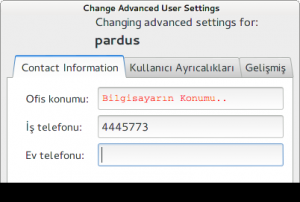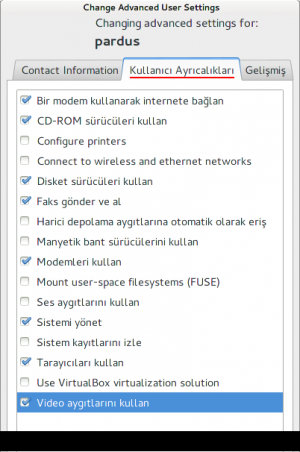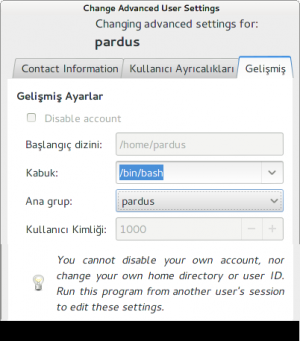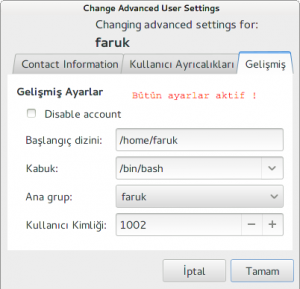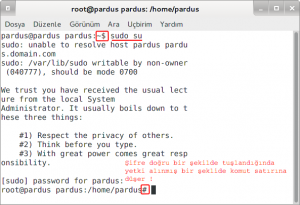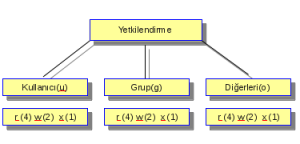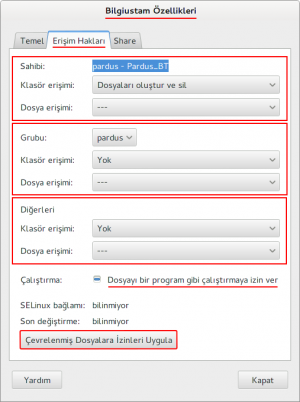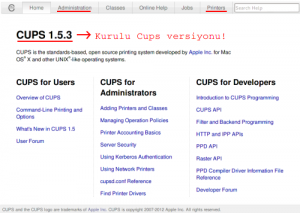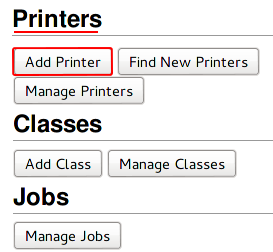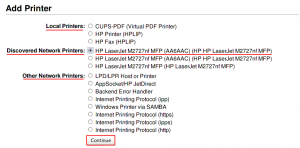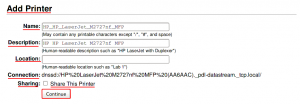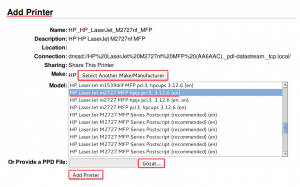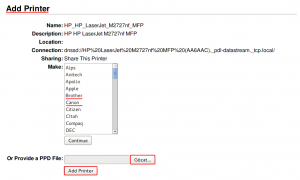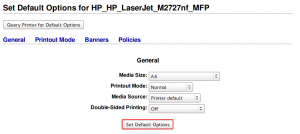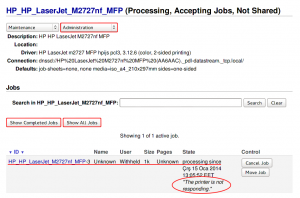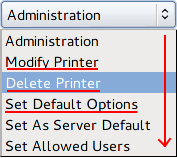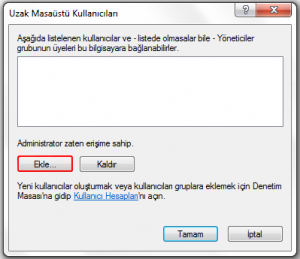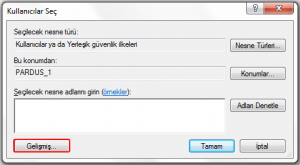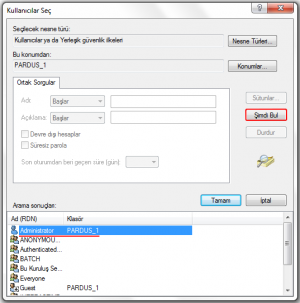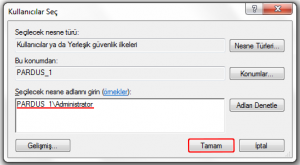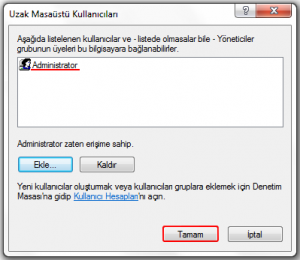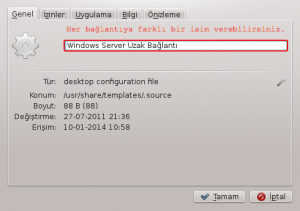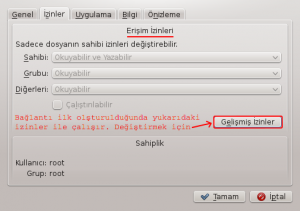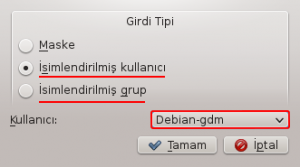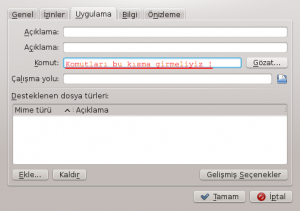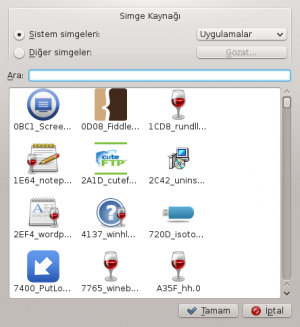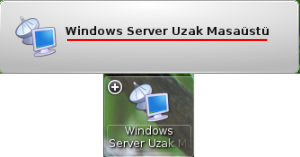Günde milyarlaca kez arama yapıldığını düşünürsek, bunu kusursuz ve en
iyi şekilde gerçekleştiren arama motorları aslında bir sanat ürünüdür.
Saliseler için önümüze binlerce seçeneği koyan arama motorları, bizim
internetteki en iyi yardımcımızdır. Zamanın çok önemli olduğu şu
dönemler de ve bize bilgiyi en hızlı şekilde ulaştıran arama motorları
arasından Google
neden öne çıktı? Google'ın en başarılı arama motoru olmasının sebebi
neydi? Bu sorunun cevabını vermeden önce ilk olarak "Arama Motoru"
kavramına değinelim.
Arama Motoru Nedir?
Arama motorları internet üzerindeki içerikleri bizim istediğimiz sorguya göre uygun siteleri karşımıza çıkaran mekanizmalardır. Arama motorlarının bize sunduğu binlerce seçeneği daha önceden görmüş yani o siteyi ziyaret etmiş olması gerekmektedir. Unutmayalım arama motorları gitmediği, görmediği yada hatırlayamadığı siteleri bizim karşımıza çıkaramaz. Bu yüzden bir arama motorunun en iyi sonuca ulaşması için tüm siteleride bilmesi gerekmektedir.
Arama Motoru Nedir?
Arama motorları internet üzerindeki içerikleri bizim istediğimiz sorguya göre uygun siteleri karşımıza çıkaran mekanizmalardır. Arama motorlarının bize sunduğu binlerce seçeneği daha önceden görmüş yani o siteyi ziyaret etmiş olması gerekmektedir. Unutmayalım arama motorları gitmediği, görmediği yada hatırlayamadığı siteleri bizim karşımıza çıkaramaz. Bu yüzden bir arama motorunun en iyi sonuca ulaşması için tüm siteleride bilmesi gerekmektedir.
Arama Nasıl Çalışır?
Google da bir arama yaptığınızda neler olduğuna bakalım.
Google'da bir arama yaptığınızda tüm internet sitelerinde arama yaptığınızı düşünüyorsanız yanılıyorsunuz. Google bu aramaları kendi dizinlerinde olan siteler üzerinden yapar, yani bildiği siteler üzerinden yapar. Dediğimiz gibi arama motorları bilmediği siteleri bizim karşımıza çıkaramaz. Bu işlem örümcek adı verilen yazılım ile yapılır. Örümcek dediğimiz bu yazılım iste, ilk olarak birkaç site getirir ve bu sitedeki diğer bağlantıları takip eder. Daha sonra bu sitelerdeki bağlantılarıda takip eder ve böylelikle milyarca sitede dolaşarak o sitelerin Google tarafından tanınmasını sağlar.

►İlginizi Çekebilir: Google Veri Merkezi
Bir arama yapmak için arama çubuğuna ilgili kelimeleri yazdıktan sonra enter tuşuna bastığınız da Google ilgili kelimelere göre kendi dizininden sonuçları arar. Fakat ilgili kelimelerle ilgili binlerce sonuç bulabilir ama en doğru sonucu bize getirmesi gerekmektedir. Yani bizim istediğim sonucu getirmelidir. Peki binlerce sonuç arasından Google en doğru sonucu nasıl buluyor? 200 den fazla soru sorarak doğru sonuca ulaşmaya çalışıyor. Peki nasıl sorular soruyor? Aradığımı kelimeler başlıktamı geçiyor, içerikte kaç tane bu kelimeden bulunuyor, aradığımız kelimeler yan yanamı yoksa aradığımız kelimeler URL demi geçiyor, kelimelerin eş anlamlıları bulunuyor mu gibi birçok soru sorarak en doğru sonucu bizim karşımıza getiriyor. İşte tüm bu işlemler saliseler içinde olur.
Google sitenizi daha öne çıkarmak yada sitenizi daha çok güncellemek için para talep etmez.
Aramaya başlamadan önce, arama yaparken ve arama sonrasındaki yarım saniyeden az bir sürede neler olduğunu bir de SALİSELER İÇİNDE ARAMA başlıklı grafikle daha detaylı inceleyelim.
Google Neden En Başarılı Arama Motoru
İlk olarak bu konuya kısaca değinelim. Daha sonra yıllara göre Google'ın neler yaptığını inceleyelim.
Google, öncesinde arama motorları ile alakalı sonuçları değilde kim daha çok ödeme yapıyorsa öncelikli olarak onun sunduğu bilgileri arama sonuçlarında gösteriyordu. Ayrıca bunun yanında ise google etiketlere yani anahtar kelimelere göre değil içeriğe göre arama sonuçlarını gösteriyordu. Yani içeriğe güveniyordu. Fakat içerik sahipleri bu durumu kendi yazdıklarını öne çıkarmak için içerikte alakalı ya da alakasız bilgilere yer vererek yazının ön plana çıkması için kullanıyordu. Böylelikle Google'ın bu sistemi bir tür pazarlama yöntemine dönüşmüştü. Google bir süre sonra bu sistemden vazgeçerek yeni sistemler geliştirmeye çalıştı.

►İlginizi Çekebilir: Üstün Zekalı İnsanların Ortak Özellikleri
Daha sonra yeni bir sisteme dönen Google, yeni bir değerlendirme algoritması geliştirdi. Bu sistemde, her bir internet sitesinin kaç farklı site tarafından bağlantı olarak verildiği raporladı. Bu uygulama aslında bir güven göstergesiydi. Yani güvenilen ve çok iyi tanılan sitelerin verdiği linkler Google'a referans olmuştu. Böylelikle bu sitelerin içeriğinin güvenilirliğini artırıyordu. Bu sistemle birlikte daha sağlıklı arama sonuçları karşımıza çıkıyordu. Bu yeni sistem ise Google AdWords adlı sistemle tamamlandı.
Google işte bu sistemi daha sonra kusursuz bir şekilde geliştirmeye devam etti. Burada şunu da söylemek gerekir. Google ilk arama motoru değildir. Yani ilk olmak her zaman başarılı olacağı anlamına gelmez. Google ise bunun en güçlü örneğidir.
Yıllara Göre Google Gelişimi - Aramanın Evrimi
1996: Google 1996 yılında bir arama projesi olarak başladı. O ünlü garajlardan birinden ortaya çıktı. Amacı, kullanıcıyı aradığı sonuca daha hızlı ve doğru bir şekilde ulaştırmaktı.

1997: Google.com tescil edildi.
2000: Google AdWords sistemi geliştirildi. Bu zamana kadar hiç reklam almayan Google, bu süreden sonra ise reklam almaya başladı ve arama sonuçlarında da bu reklamları göstermeye çalıştı. Ama bu reklamların arama sonuçlarıyla ilgili olması gerekirdi. İşte bu Google'ın en çok üstünde durduğu ve çalıştığı bir sistemdi. Artık bu sistemle markasını pazarlamak isteyen herkes belli bir bedel ödemek zorundaydı. Google buradan elde ettiği gelirle öncelikli olarak arama motorunun geliştirilmesi için kullandı. Daha sonra ise o ünlü araştırma ve geliştirme labaratuarlarını açtı.
2001: Bu zamana kadar çok iyi çalışan bir sistem vardı. Fakat kullanıcılar bu kadarıyla yetinmiyordu. Daha doğru bilgi edinmek istiyordu. Sadece web sayfaları değil belki bir resim ya da bir kitap ta aramak istiyorlardır. Bunun ilk aşamı olarak Görsel Arama, Google'a eklenmiş oldu. 1 resimin binlerce kelimeye bedel olduğunu bilen google resim aramalarına da oldukça önem verdi.
2000: Google AdWords sistemi geliştirildi. Bu zamana kadar hiç reklam almayan Google, bu süreden sonra ise reklam almaya başladı ve arama sonuçlarında da bu reklamları göstermeye çalıştı. Ama bu reklamların arama sonuçlarıyla ilgili olması gerekirdi. İşte bu Google'ın en çok üstünde durduğu ve çalıştığı bir sistemdi. Artık bu sistemle markasını pazarlamak isteyen herkes belli bir bedel ödemek zorundaydı. Google buradan elde ettiği gelirle öncelikli olarak arama motorunun geliştirilmesi için kullandı. Daha sonra ise o ünlü araştırma ve geliştirme labaratuarlarını açtı.
2001: Bu zamana kadar çok iyi çalışan bir sistem vardı. Fakat kullanıcılar bu kadarıyla yetinmiyordu. Daha doğru bilgi edinmek istiyordu. Sadece web sayfaları değil belki bir resim ya da bir kitap ta aramak istiyorlardır. Bunun ilk aşamı olarak Görsel Arama, Google'a eklenmiş oldu. 1 resimin binlerce kelimeye bedel olduğunu bilen google resim aramalarına da oldukça önem verdi.

2001: Fakat bu yıl içinde Google'ın farkettiği bir sorun vardı. 11 Eylül olaylarıyla ilgili arama yapıldığında Google, o zamanın güncel olayıyla ilgili hiç bir arama sonucu göstermiyordu. Alakasız sonuçlar çıkıyordu. Çünkü Google'ın taradığı dizinler arasında haberler yoktu. İşte Google Haberlerin ortaya çıkışı bu şekilde başlamış oldu.
2002: "Evrensel Arama" kavramı bu tarihlerde ortaya çıktı. Yani kullanıcılar eğer bir web sitesi varsa bunu Google'ında bilmesi gerektiğini düşünüyordu. Bu düşünce sadece siteler için değil resimler, haberler, videolar gibi birçok sonucuda Google'da aradığında bulmak istiyordu. İşte bu Evrensel Arama kavramının ortaya çıkmasıyla arama sonuçlarında sadece sitelere değil resimler ve videolar görebiliyorsunuz.
2010: Günümüze doğru yaklaştığımızda iste Google artık bizim düşünmemize bile izin vermiyordu aslında. Google Instant özelliği ile arama yaparken entera basmanıza gerek yoktu artık. Hatta daha birkaç harf yazmaya başladıktan sonra Google size sonuçları getirmeye başlıyordu. Gerçekten bu çok önemli bir gelişme ve kullanıcılar için büyük kolaylık sağlar hale gelmişti.
►İlginizi Çekebilir: Google 15 Yaşında!
Gelecekte Arama Motorları
Şu anda mevcut arama motorları çoğu ihtiyaçlarımızı karşılıyor, fakat geliştirilmeye devam ediyor tabiki. Fakat artık bundan sonra arama motorlarından şimdiki zamanı yada geçmiş zamanı bize sunmasından çok gelecekte neler olacağına dair tahminler yapıp bize sunması olacak. Peki bu mümkün mü? Malesef bekleyip görmekten başka çaremiz yok.

Google aslında her yaptığı işi sürdürebildi mi? Google kurucuları(Larry Page, Sergey Brin) 2004 de TED konferansında konuşmacı olarak çıktıklarında birçok hizmetlerinden bahsetmişlerdi, belki çoğunu günümüzde de kullansalarda bazılarını kapattıklarını görebilirsiniz. Google gibi bir dev bile her yaptığı işte başarılı olamamıştır fakat sürekli arayış içinde olması Google'ın en önemli özelliklerinden birisidir.
Google işte bu şekilde birçok arama motorundan önce birçok yeniliğin
temellerini çok öncelerden atarak hep önde olmuştur. Sürekli arayış
içinde olmasıda tabiki Google'ı öne çıkaran sebeplerden biri
diyebiliriz.
 Peki
siz Google da her aradığınıza hızlı bir şekilde ulaşabiliyor musunuz?
Google'dan yeni bir hizmet isteyecek olsanız ne isterdiniz? Ve Google'ın
geleceği hakkında ne düşünüyorsunuz?
Peki
siz Google da her aradığınıza hızlı bir şekilde ulaşabiliyor musunuz?
Google'dan yeni bir hizmet isteyecek olsanız ne isterdiniz? Ve Google'ın
geleceği hakkında ne düşünüyorsunuz?
Kaynak:
►Populer Science
►Google
 Peki
siz Google da her aradığınıza hızlı bir şekilde ulaşabiliyor musunuz?
Google'dan yeni bir hizmet isteyecek olsanız ne isterdiniz? Ve Google'ın
geleceği hakkında ne düşünüyorsunuz?
Peki
siz Google da her aradığınıza hızlı bir şekilde ulaşabiliyor musunuz?
Google'dan yeni bir hizmet isteyecek olsanız ne isterdiniz? Ve Google'ın
geleceği hakkında ne düşünüyorsunuz?Kaynak:
►Populer Science